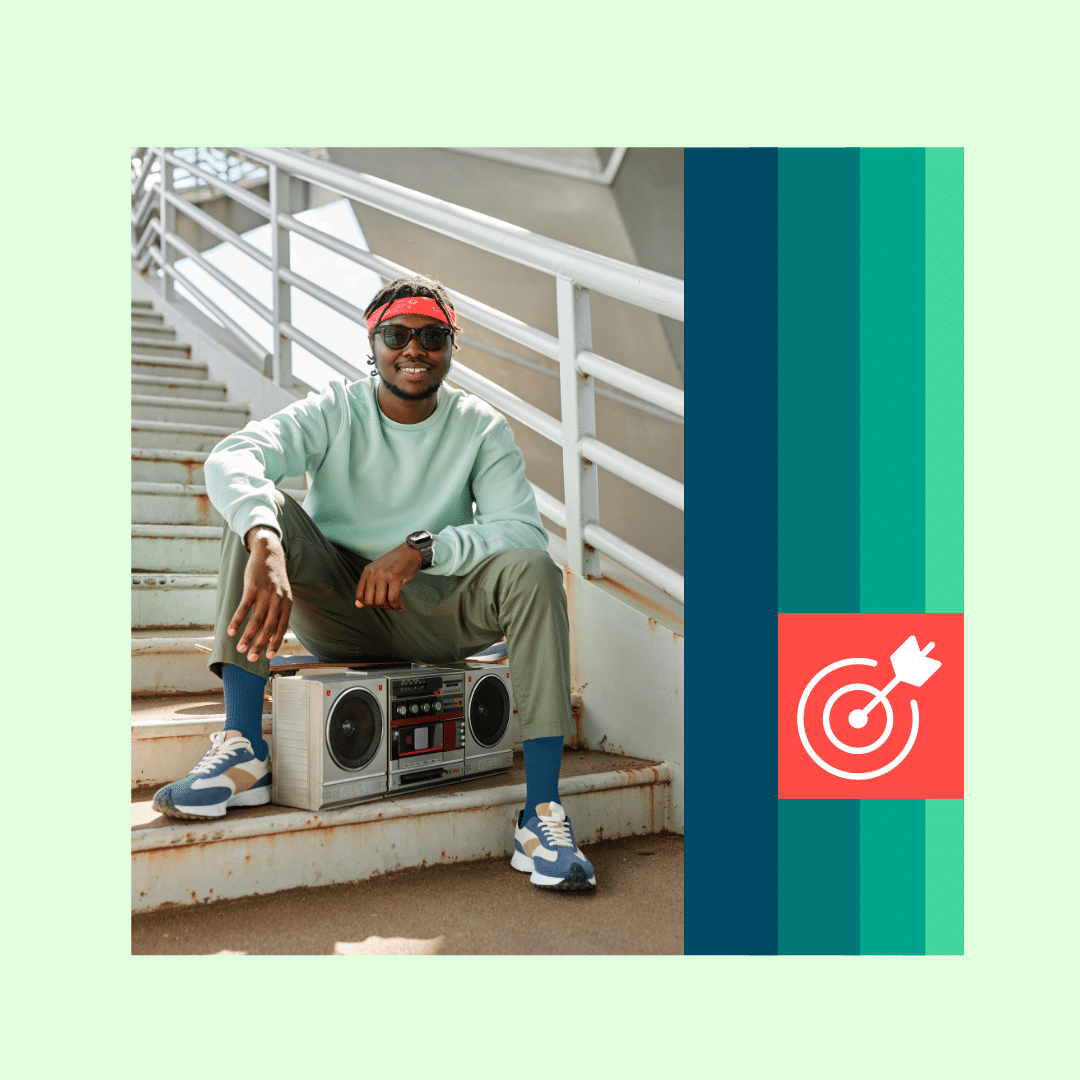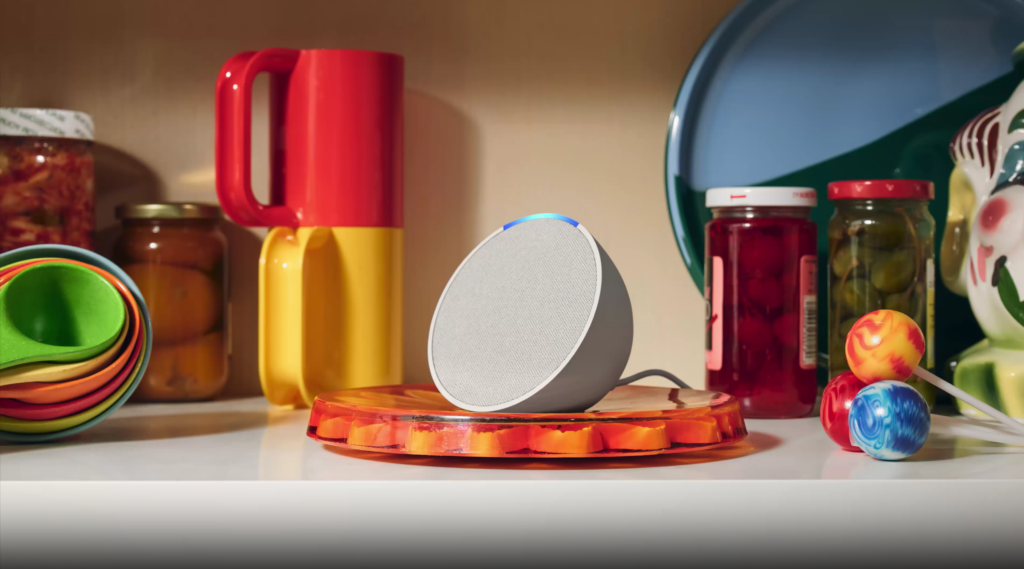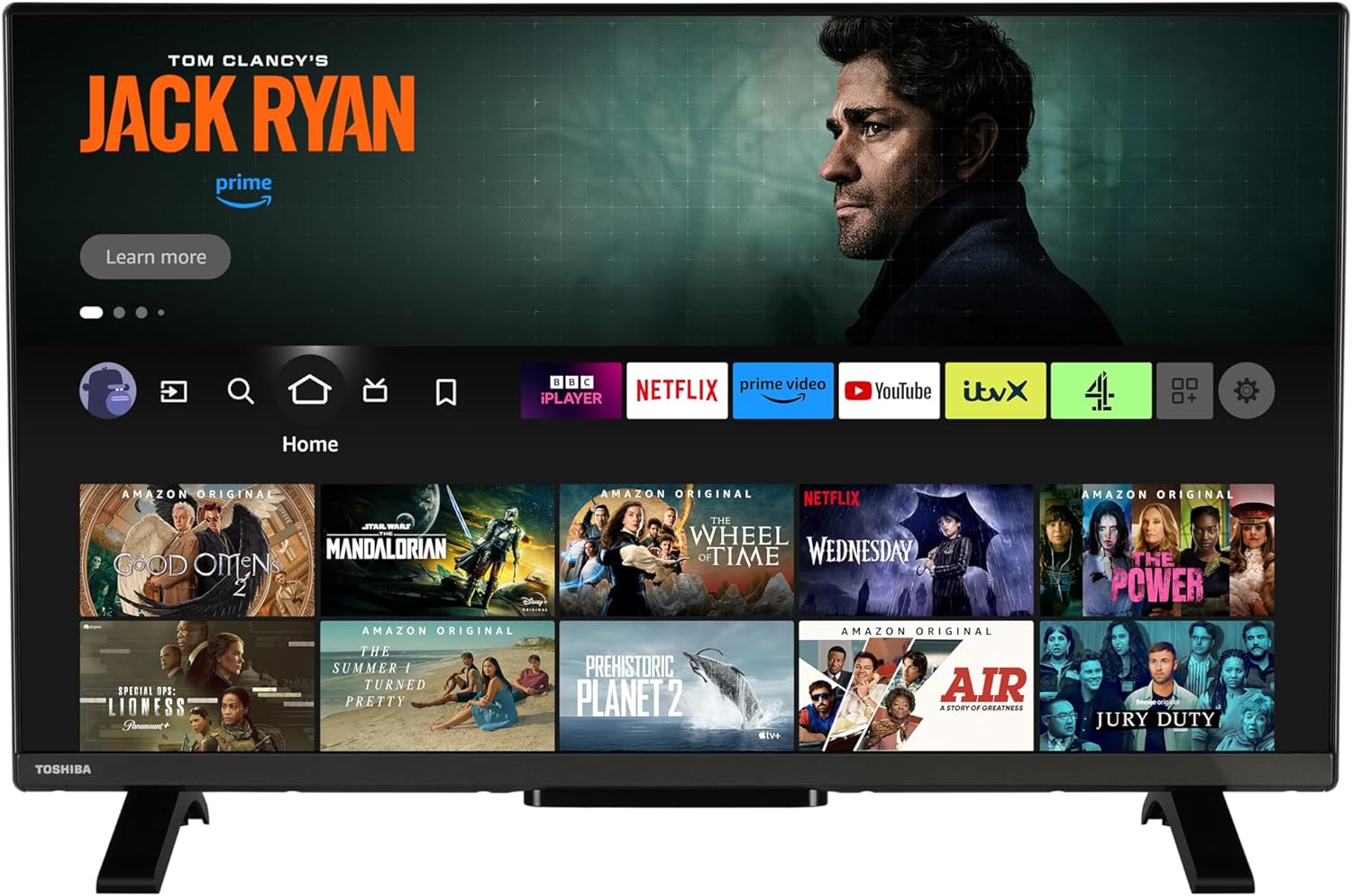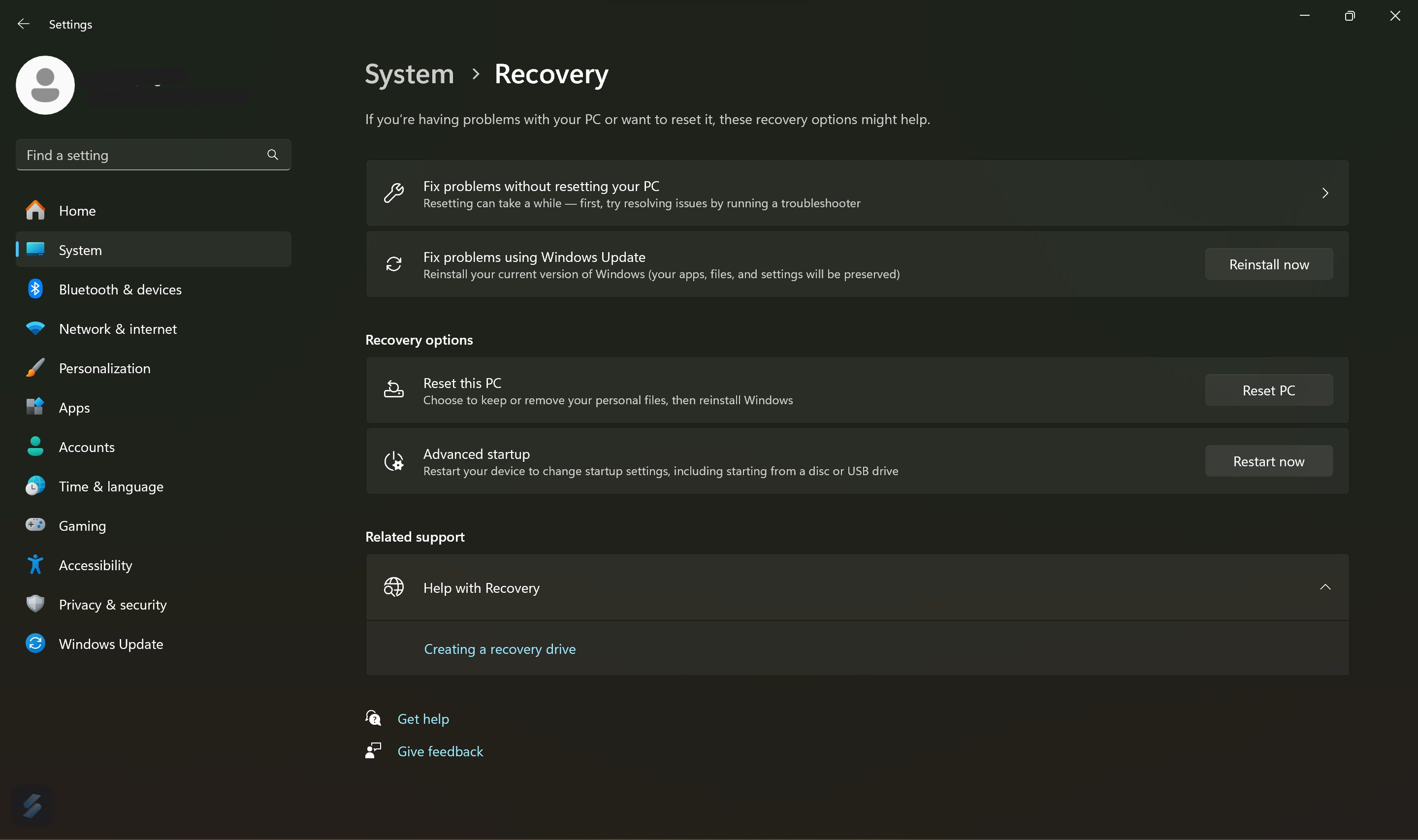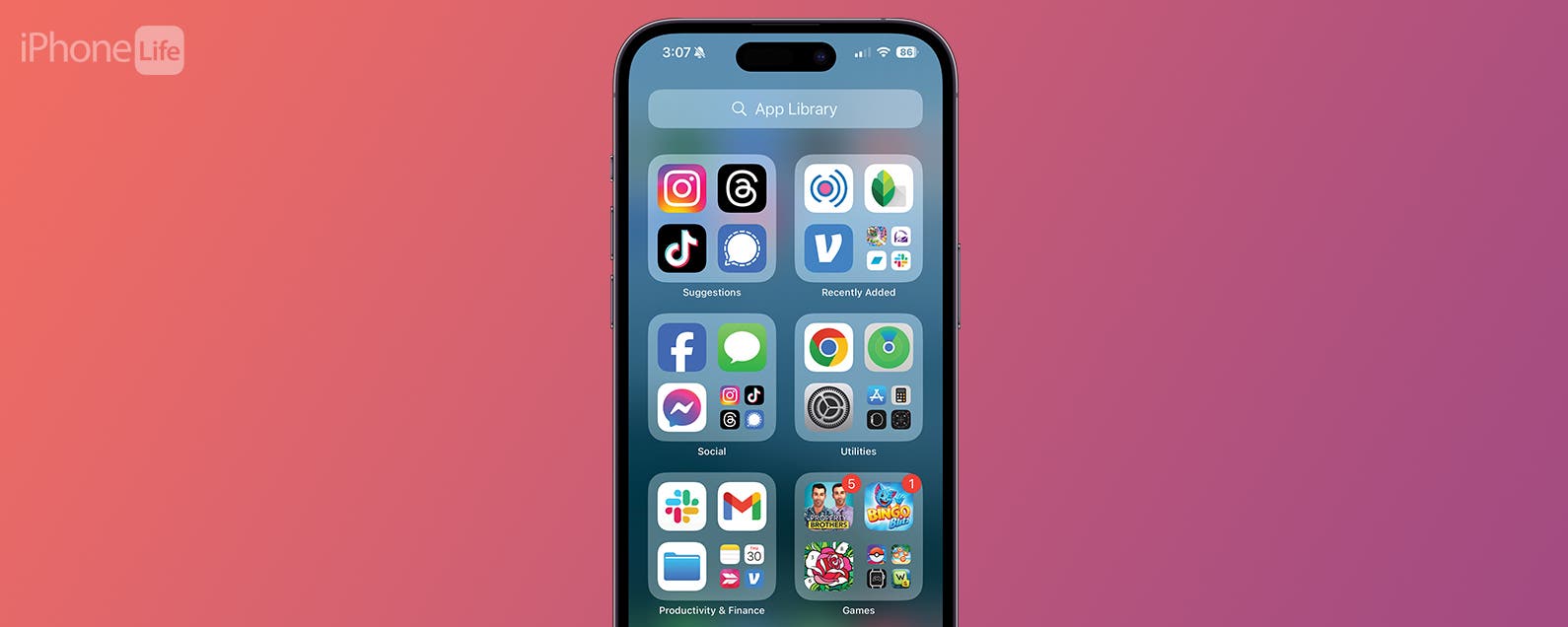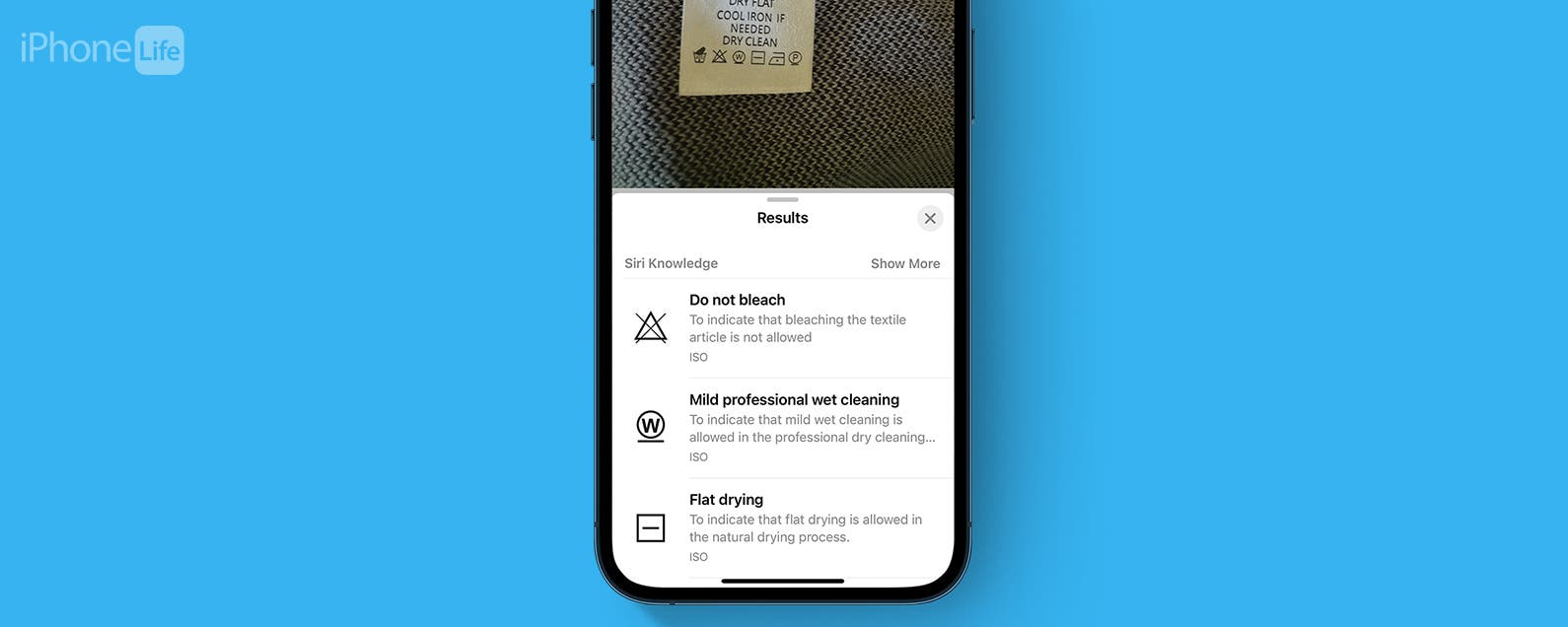¿Quiere crear un carrete de Instagram a partir de un clip de audio que vio en la aplicación? Aprenda a descargar el audio de Instagram Reel para guardarlo y reutilizarlo más tarde.
La próxima vez que te desplaces por Instagram Reels en busca de inspiración para tu propio contenido de video, ¿qué haces si te encuentras con un audio que te encanta y quieres reutilizar?
Hay algunas formas diferentes de guardar o descargar clips de audio de Instagram Reels para reutilizarlos más tarde. A lo largo de este artículo, veremos cinco trucos infalibles para descargar o guardar sus clips de audio favoritos para más tarde.
¿Puedes descargar audio de Instagram Reels?
¿La respuesta corta? Sí.
La respuesta larga es que debe usar herramientas externas para hacerlo: Instagram en sí no admite la capacidad de descargar audio directamente desde un Instagram Reel.
Sin embargo, el proceso en sí mismo sigue siendo bastante fácil. Puede descargar audio de Instagram y guardarlo en su dispositivo, o guardar audio en su cuenta de Instagram para reutilizarlo más tarde.
Cómo descargar el audio de Instagram Reel
Si desea descargar un clip de audio de un Instagram Reel y guardarlo en su dispositivo, hay cuatro formas de hacerlo.
1. Use una herramienta de descarga de audio Reels de terceros
Hay varios sitios web de terceros que pueden ayudarlo a descargar archivos de audio de Reels desde el enlace del video de forma gratuita. Algunos de estos incluyen:
Estos son los pasos a seguir, independientemente de la herramienta que elija.
1. Elija el audio de Reel que desea descargar. Esta podría ser una canción pegadiza que crees que podría encajar en uno de tus videos o un clip de sonido de moda que quieras usar para contenido futuro.
Aquí hay uno que elegimos de Visme, usando la compilación «wow» de Owen Wilson.
2. Toque en el Compartir icono en el lado derecho. Se ve como un avión de papel.
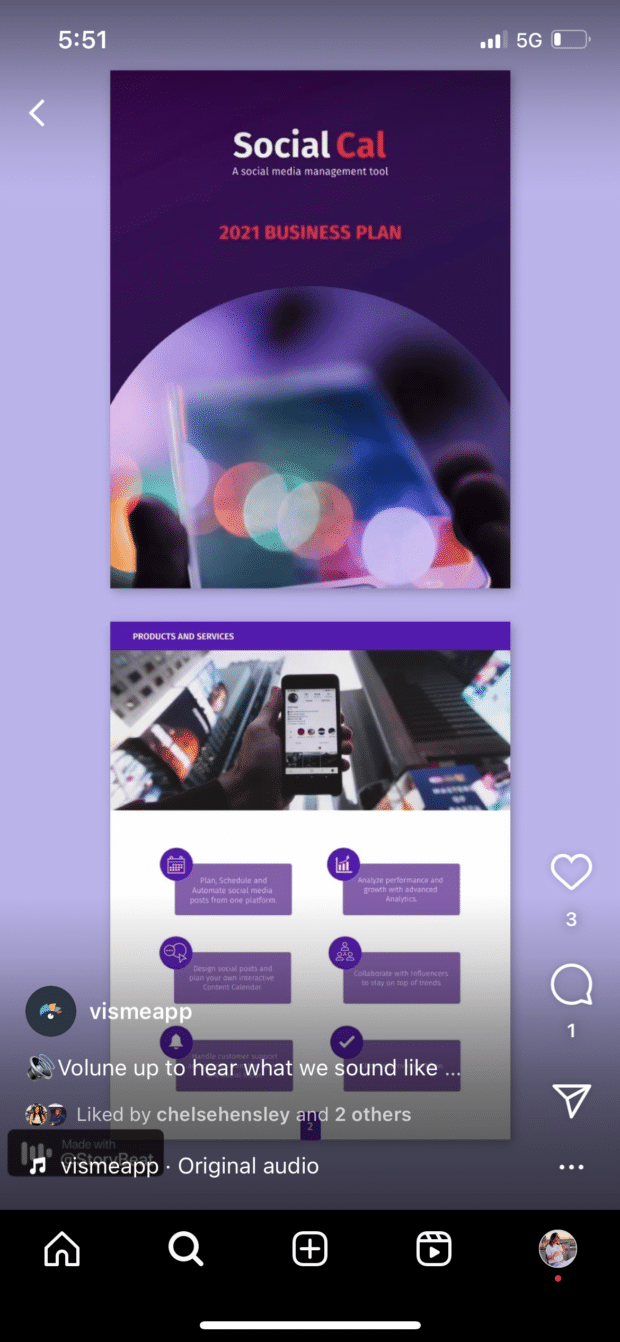
3. Haga clic en el Copiar link opción en la parte inferior de la pantalla emergente.
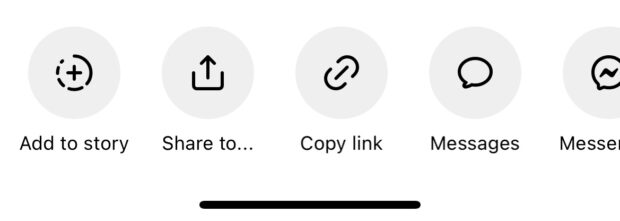
O, si está haciendo esto en el escritorio, simplemente abra el Reel y copie la URL en el cuadro del navegador. Además, si tiene un iPhone y Mac/MacBook, puede conectar los dos para que la URL que copió desde su teléfono se pueda pegar fácilmente en su computadora.
4. Pegue el enlace en la herramienta de descarga de audio de Instagram Reel que elija. Vamos a usar Reel Saver, pero todos funcionan más o menos de la misma manera.
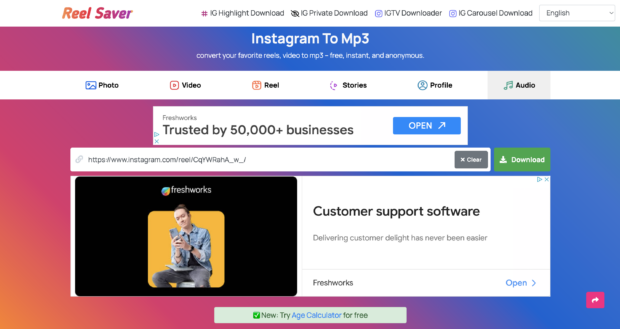
5. Haga clic en el Descargar para extraer el archivo de audio del Reel. Con Reel Saver, tendrá la oportunidad de reproducir el archivo de audio antes de hacer clic en el Descargar 1 botón.
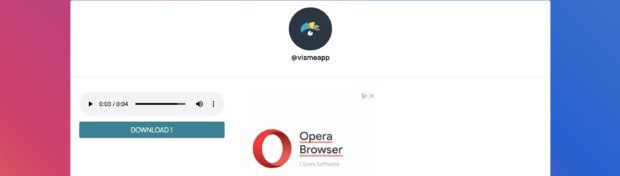
Ahora tendrá el clip de audio descargado en su dispositivo.
Con Reel Saver, se descarga como un archivo M4A. Otras herramientas proporcionan la descarga en formato MP3. Asegúrese de elegir la herramienta adecuada según sus necesidades.
2. Usa un convertidor de video a MP3
También hay varias herramientas de conversión de video-MP3 que puede usar para este método:
También hay aplicaciones para iPhone y Android que puede descargar y completar el proceso completo en su teléfono.
Para descargar audio de Instagram Reels con este método, siga los siguientes pasos.
1. Elija el Instagram Reel que desea descargar. Vamos a usar este ejemplo de nuestro propio Instagram que usa un clip de audio de tendencias:
2. Descarga el Reel a tu dispositivo. Para hacer esto, seguirá pasos similares a los de la última vez: toque el avión de papel Compartir icono en el lado derecho. Pero esta vez, vas a tocar Agregar a la historia.
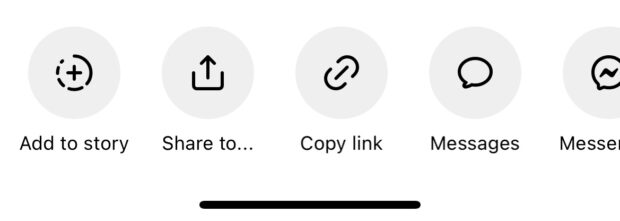
3. Guarda la historia en tu teléfono. Toque el ícono con los tres puntos, luego haga clic en el Ahorrar opción para descargar el video a su dispositivo.
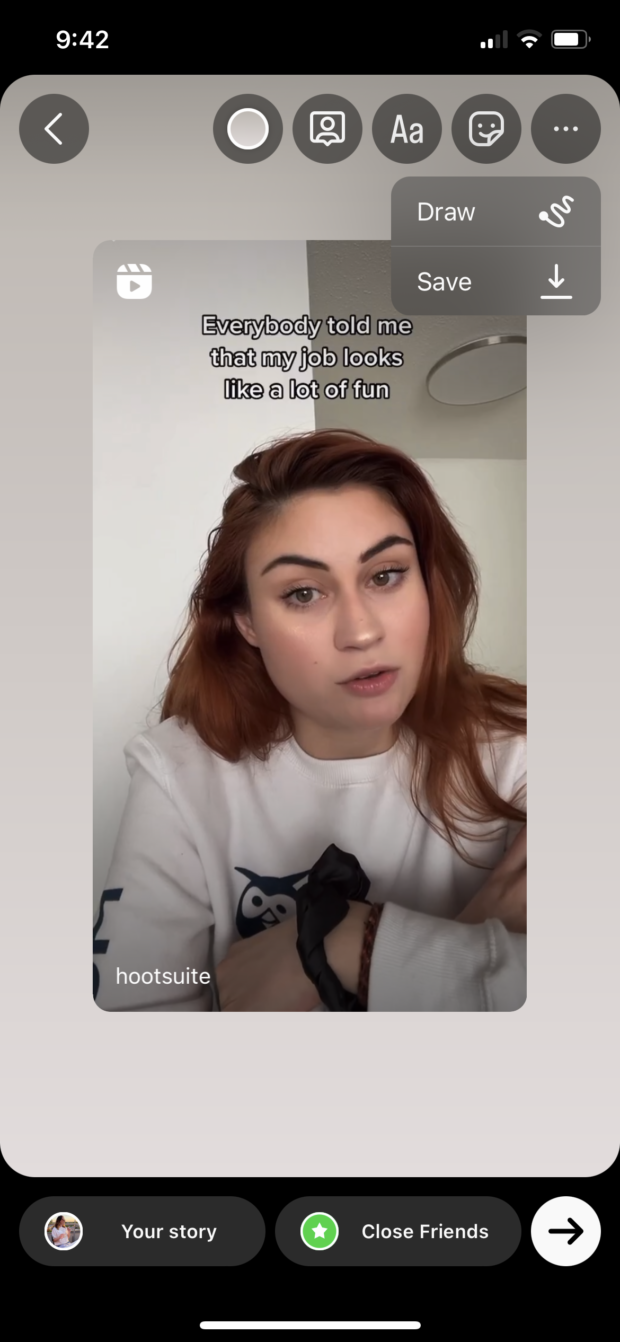
4. Convierta el video en un archivo de audio MP3. Puede enviar el archivo de video a su computadora o descargar una aplicación en su teléfono para realizar la conversión.
AirDropped el video guardado a nuestro dispositivo para usar la herramienta de conversión FreeConvert.com. Elija su archivo o arrástrelo a la Seleccionar archivos sección.

Luego, haga clic en Convertir para convertir el archivo (o archivos si está convirtiendo varios a la vez) en un archivo de audio MP3.
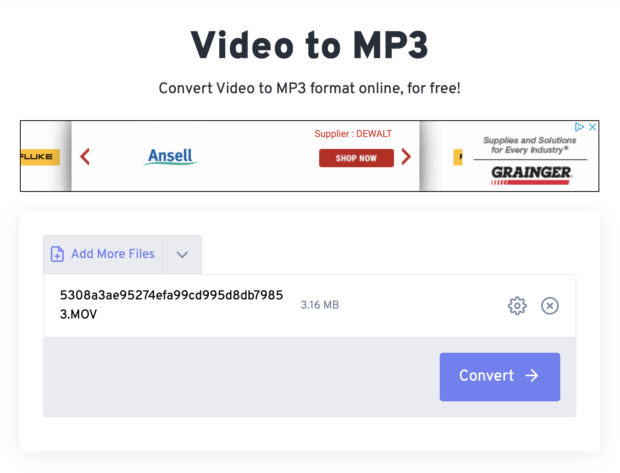
A continuación, podrá hacer clic en Descargar al lado de su archivo recién convertido.
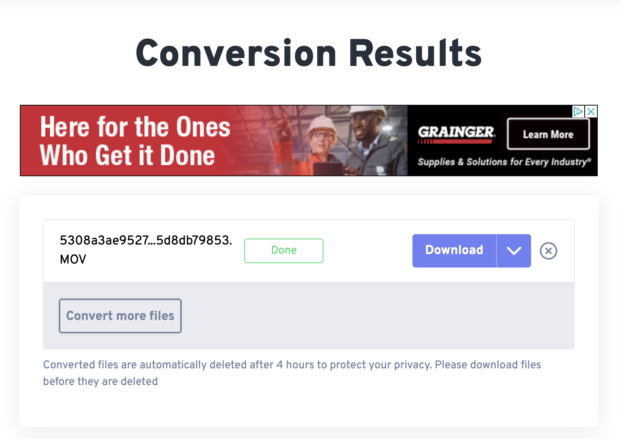
Ahora tendrá el archivo MP3 que puede agregar a un video en su herramienta de edición de video preferida.
3. Cambia la extensión del archivo
Este método se puede realizar en un dispositivo de teléfono inteligente Android o en una computadora. Básicamente, simplemente cambiará la extensión del archivo al final del archivo de una extensión de video a una extensión de audio. Hacerlo cambia el formato del archivo, convirtiéndolo en un archivo de audio.
Siga estos pasos para completar esta acción desde su dispositivo Android.
1. Descargue el Reel a su teléfono inteligente siguiendo los mismos pasos que cubrimos en el último método: toque para agregarlo a su historia y luego guárdelo desde allí.
2. Navegue hasta el archivo de su teléfono inteligente. Estos estarán en la aplicación Files by Google en su dispositivo Android.
3. Toque largo en el video para seleccionarlo y acceder a configuraciones adicionales. Toque el icono con los tres puntos etiquetados Más.
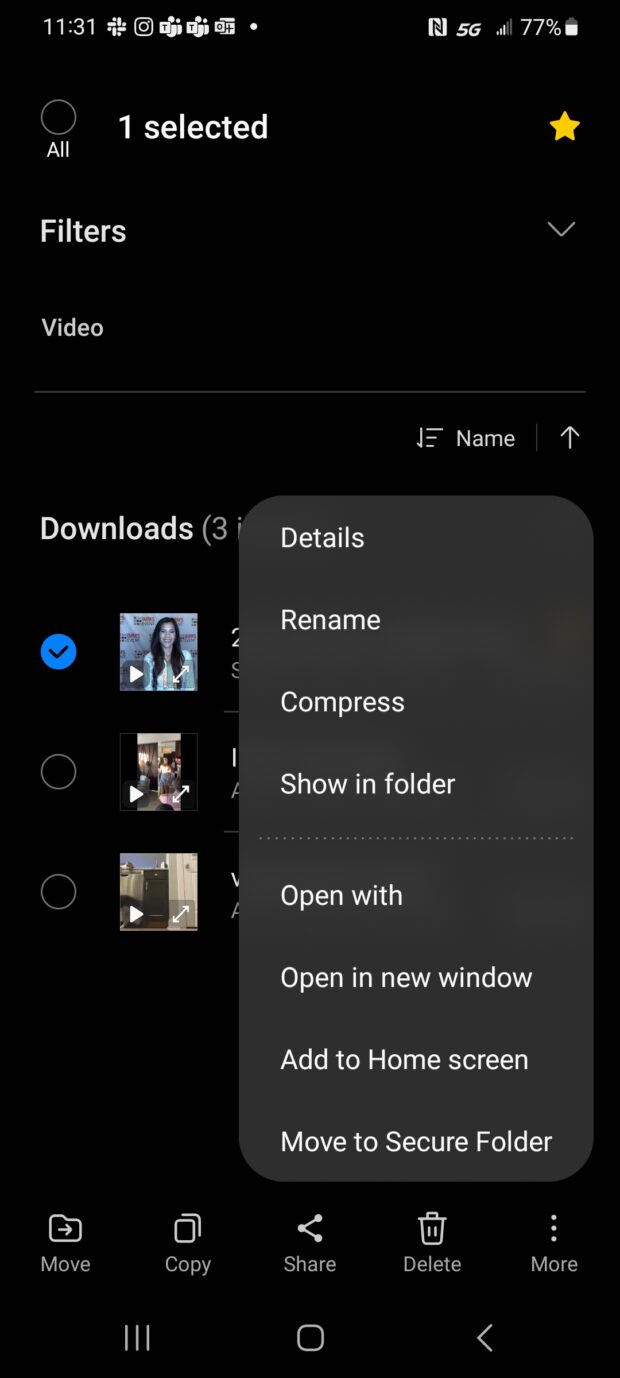
4. Grifo Rebautizar en el menú emergente. Luego elimine la extensión «MP4» y reemplácela con «MP3».
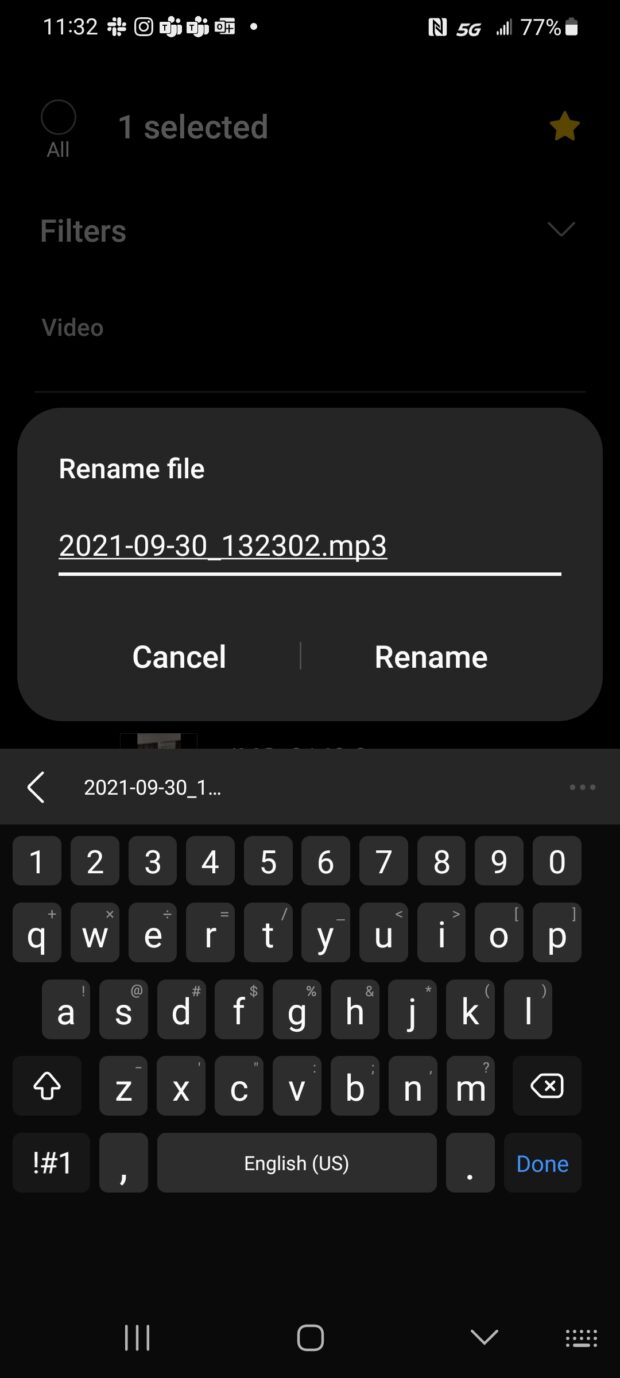
Luego tendrá un archivo de audio en su teléfono que puede usar para agregar a sus Reels de Instagram y otros videos.
Para hacer esto en su escritorio, siga estos pasos.
1. Descargue el video usando una herramienta en su computadora o envíelo desde su teléfono a su computadora.
2. Abre tu Finder para acceder al video recién descargado. Haga clic derecho en el archivo y haga clic en Rebautizar del menú desplegable.
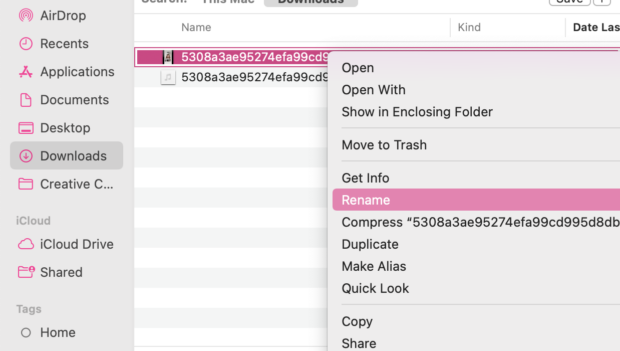
3. Elimine la extensión de archivo «MP4» o «MOV» y cámbiela a «MP3». El archivo se convertirá en un archivo de audio.

Si bien estas capturas de pantalla se tomaron en una MacBook, el proceso es el mismo en una PC. Simplemente abra su administrador de archivos, busque el Carrete de Instagram y cámbiele el nombre para cambiar la extensión del archivo.
4. Usa el editor de video VlogNow
También puede usar la aplicación VlogNow o VN Video Editor en su teléfono. Con esta herramienta, puede agregar inmediatamente audio de un Instagram Reel a su propio video. Descarga la aplicación para cualquiera iPhone o Androide para comenzar, luego siga los pasos a continuación.
1. Descarga el carrete de Instagram siguiendo el método que te mostramos anteriormente.
2. Grabe el video que desea publicar en sus propios Reels. Luego, abra la aplicación VN Video Editor y toque el botón + icono en la esquina inferior derecha. Toque en el Nuevo proyecto botón para abrir su video desde el rollo de su cámara.
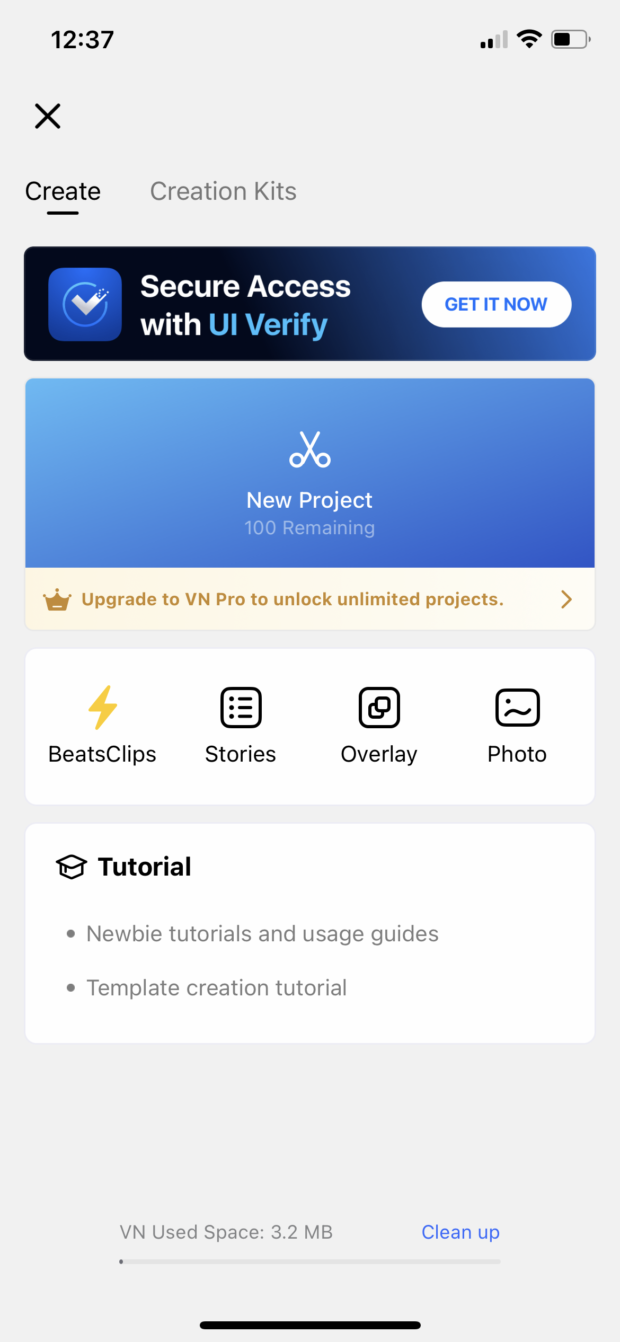
3. Una vez que hayas abierto tu video en la aplicación, toca el botón Toca para agregar música debajo del editor de línea de tiempo.
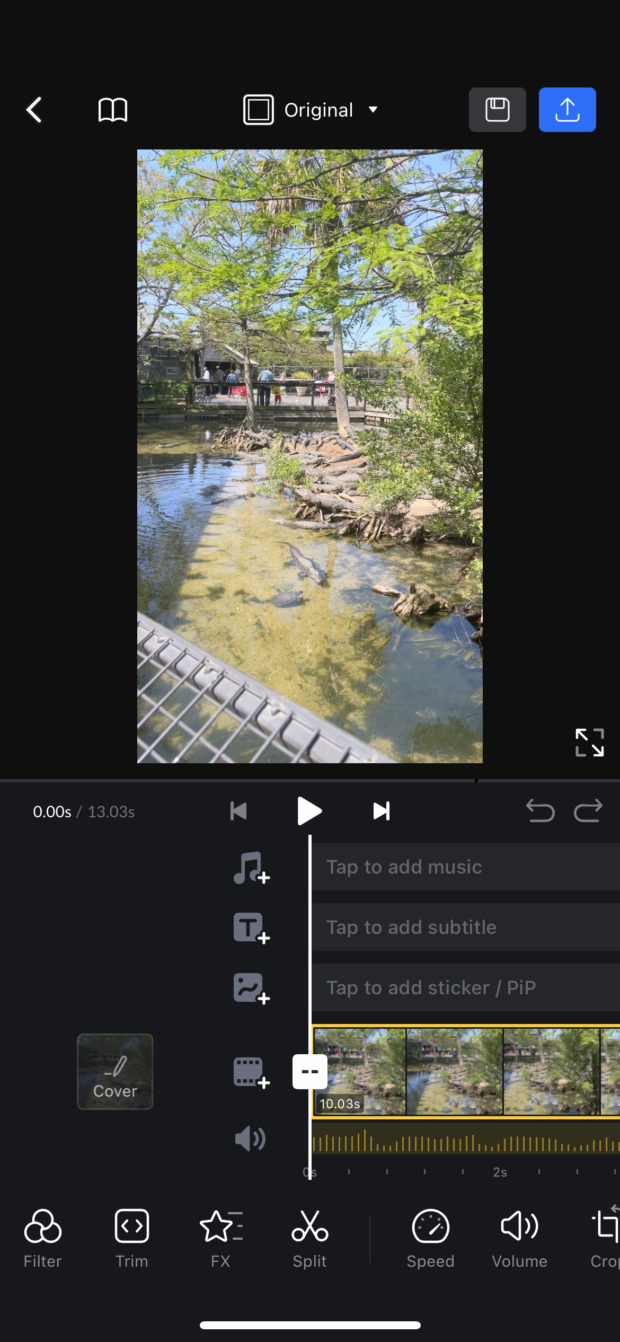
4. Grifo Música bajo la Insertar ventana emergente que aparece, luego vaya a la Mi música pestaña.
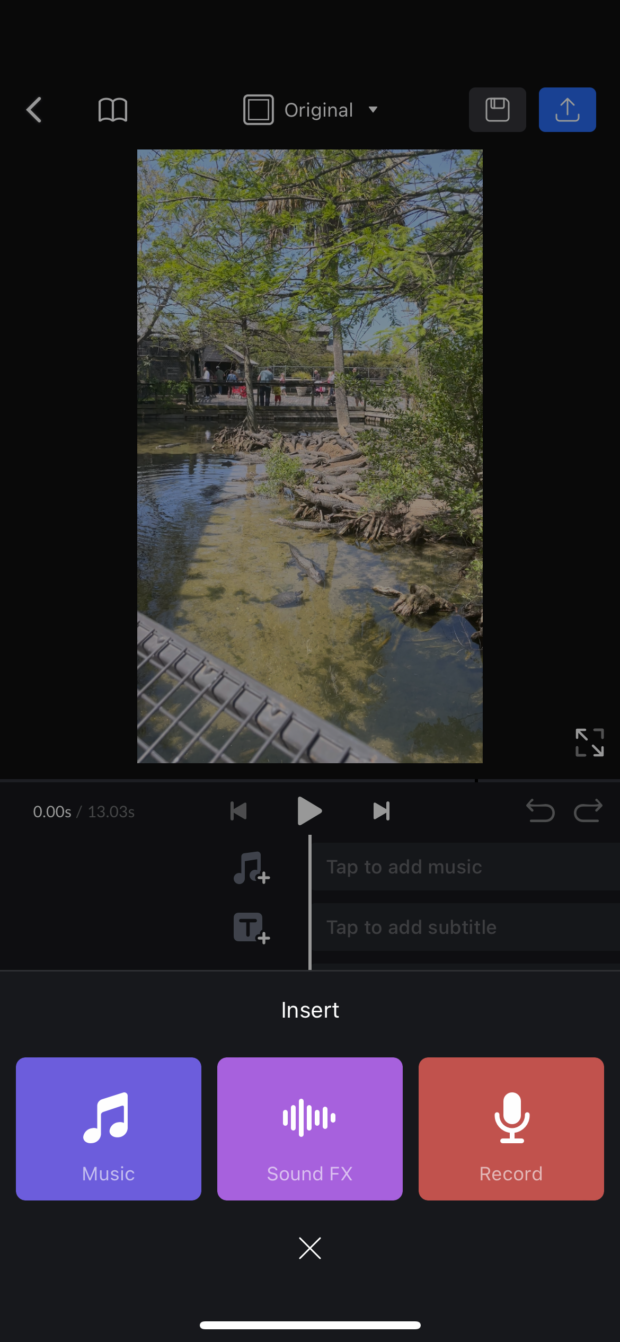
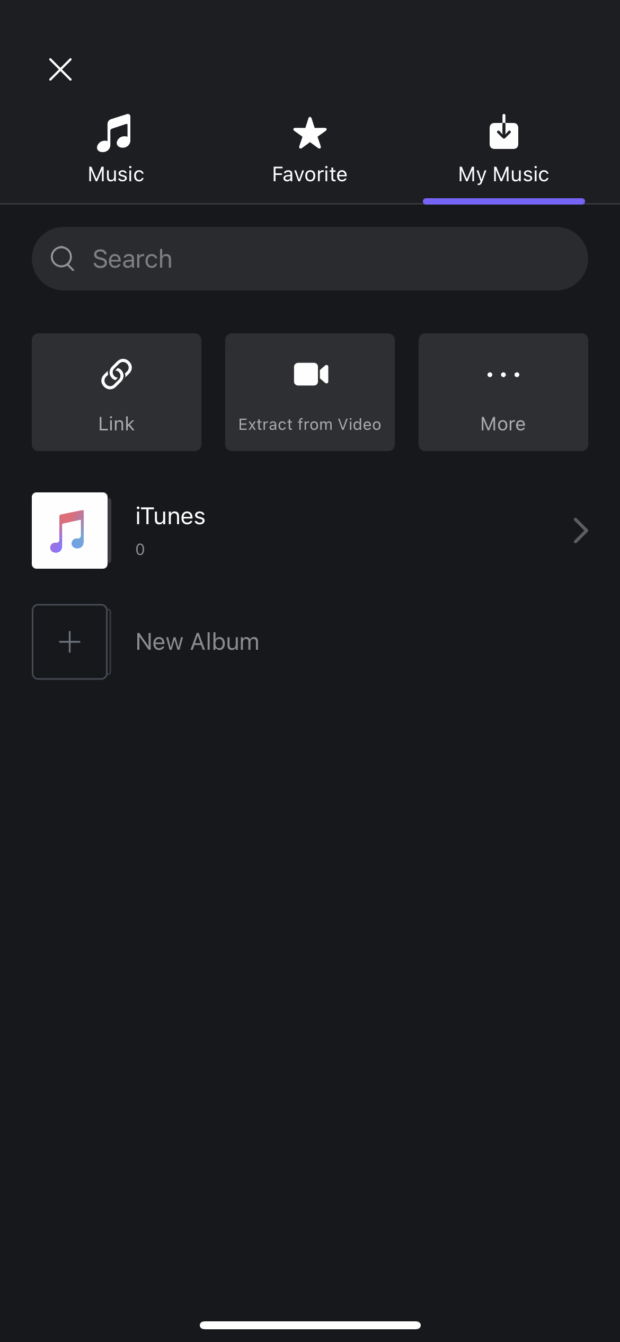
5. Toque en el Extracto de video y luego seleccione el carrete de Instagram que descargó de los videos en el rollo de su cámara. Agréguelo a un álbum, abra el álbum y toque Usar junto al archivo de audio recién importado.
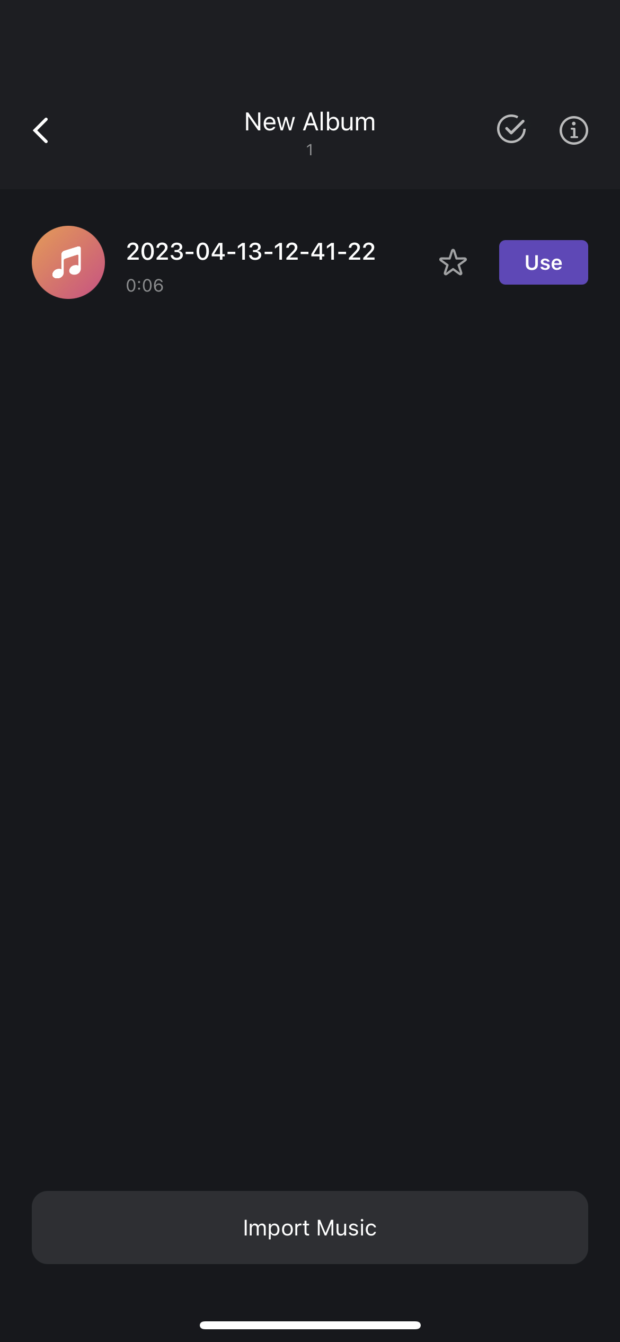
¡Luego puede guardar su nuevo video y prepararlo para subirlo a Instagram Reels!
Cómo guardar el audio de Instagram Reels para usarlo más tarde
Todos los métodos anteriores implican descargar o extraer el audio en un dispositivo para luego agregarlo a un video. Sin embargo, también puede completar todas estas tareas dentro de la aplicación de Instagram.
Siga estos pasos para administrar toda su creación de videos directamente dentro de Instagram.
1. Encuentre el audio de Instagram Reel que desea reutilizar en su propio video. En este ejemplo, vamos a usar este clip de audio de Casper:
2. Toque el nombre del audio en la parte inferior de la pantalla, luego toque el Ahorrar ícono en la esquina superior derecha—parece una bandera/marcador. Pasará de un contorno negro y una perspectiva blanca a completamente negro cuando haya guardado correctamente el audio.
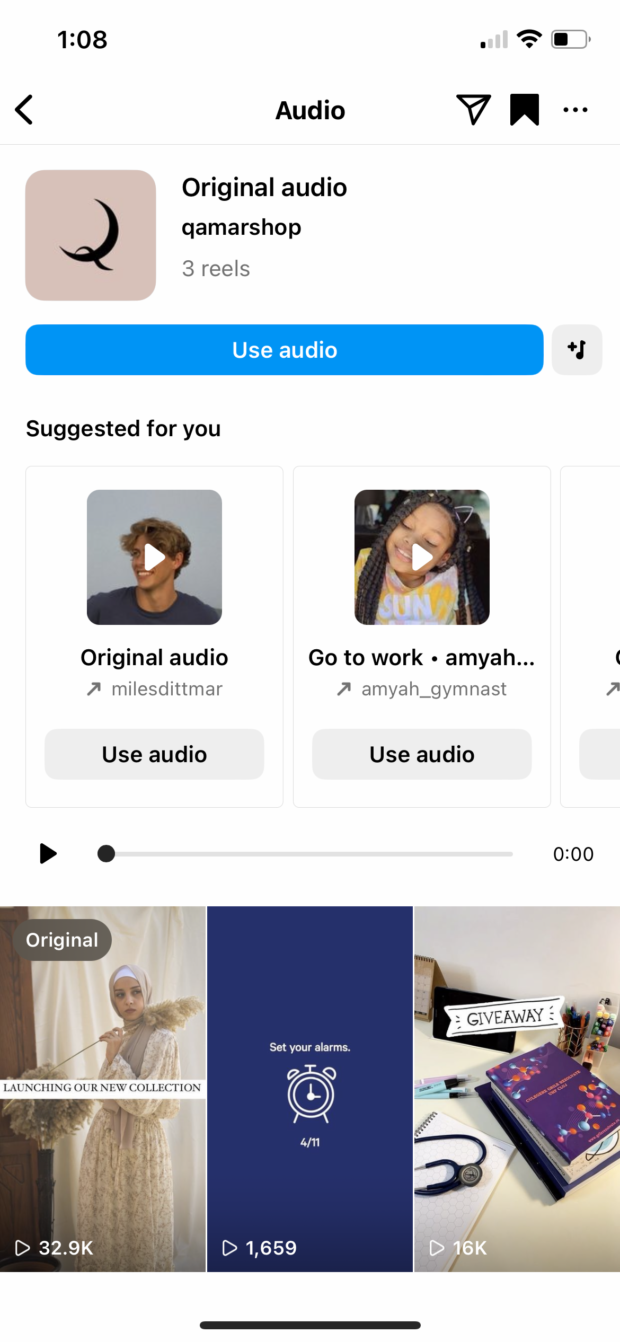
Tenga en cuenta que también puede tocar Usar audio si ya tiene su video listo para funcionar o está listo para grabar. Guardarlo lo mantiene seguro para más adelante para que pueda volver a él fácilmente.
3. Ve a tu carpeta Guardado en Instagram. Puede acceder a esto tocando su perfil, tocando el menú de hamburguesas (tres líneas paralelas), luego tocando Salvado. Tendrás una carpeta para «Todas las publicaciones» y una carpeta separada para «Audio».
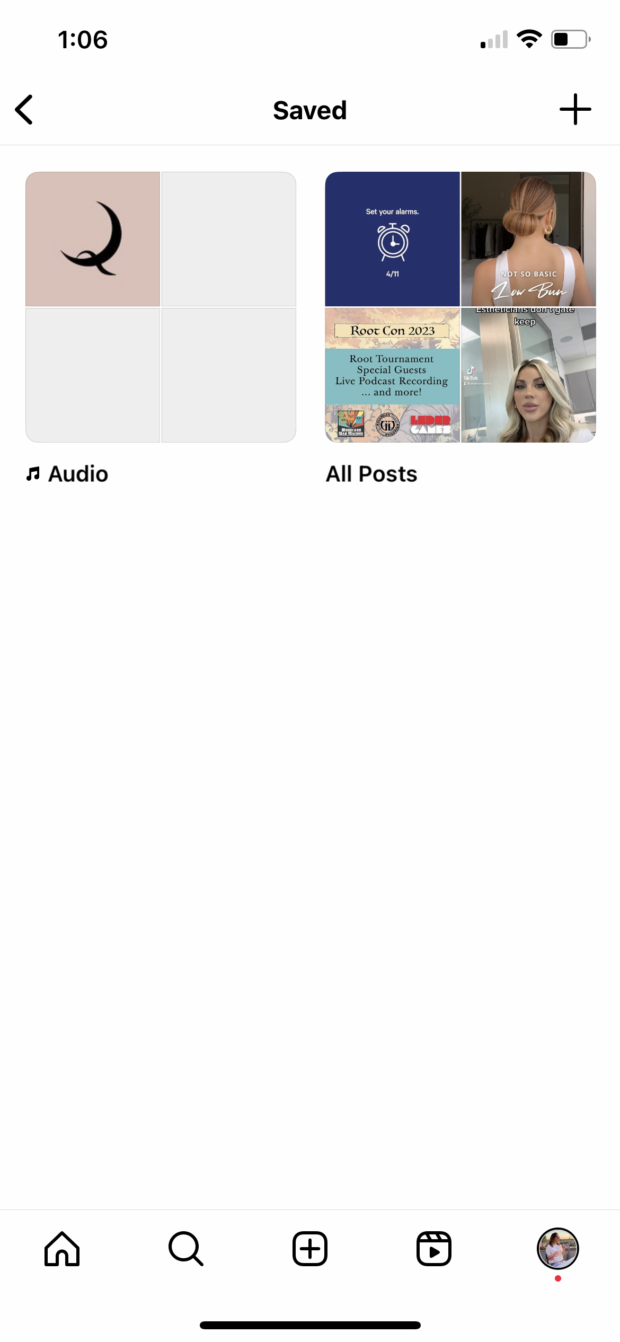
4. Abra la carpeta «Audio», luego toque el archivo de audio para abrirlo. Desde aquí, puede tocar Usar audio cuando esté listo para crear su video.
El uso de este método es ideal para cuando estás haciendo muchas lluvias de ideas para tu estrategia de Instagram Reels y quieres guardar varios archivos de audio para usarlos más tarde.
Comience a construir su presencia en Instagram usando Themelocal. Programe y publique publicaciones directamente en Instagram, atraiga a su audiencia, mida el rendimiento y ejecute todos sus otros perfiles de redes sociales, todo desde un panel simple. Pruébalo gratis hoy.